O Microsoft Windows exibe um erro 0x80004005 em diversas situações, pois o erro não é especificado. Dependendo do item em que você está recebendo esse erro, você terá que consertar esse item para se livrar da mensagem de erro. Aqui estão algumas situações e suas soluções para ajudá-lo a dizer adeus a esse problema.
Algumas situações em que você pode receber o erro acima são seu recurso Windows Update está quebrado, seu cache de atualização está corrompido, você não tem permissão para fazer alterações em sua pasta, sua ferramenta de extração de arquivo não suporta criptografia e muito mais.

1. Execute o solucionador de problemas do Windows Update para corrigir problemas de atualização do Windows 11/10
Se você receber o código de erro 0x80004005 ao tentar atualizar o sistema operacional Windows, seu recurso de atualização pode ter problemas. Nesse caso, execute o solucionador de problemas do Windows Update integrado ao seu PC para encontrar e corrigir problemas com o recurso.
Esse solucionador de problemas é executado sozinho na maior parte; você só precisa selecionar algumas opções aqui e ali na ferramenta para detectar e resolver seus problemas de atualização.

2.Desative seu software antivírus
Se você receber o erro acima ao acessar um item, como um arquivo ou aplicativo, seu antivírus pode ser o culpado. Sua ferramenta antivírus pode ter detectado seu item como uma ameaça em potencial, bloqueando seu acesso ao item.
Neste caso, desligue sua proteção antivírus para corrigir seu problema. Observe que você só deve fazer isso se confiar no arquivo ou aplicativo que irá abrir. Se o seu item estiver realmente infectado por um vírus ou malware, você espalhará esse vírus ou malware para muitos outros arquivos no seu PC.

3. Corrija o código de erro 0x80004005 alterando a permissão da sua pasta
Se você receber o erro 0x80004005 ao fazer alterações em uma pasta, provavelmente não tem a permissão necessária para executar essa ação. Neste caso, conceda acesso total à pasta, e você pode fazer todas as alterações que desejar.
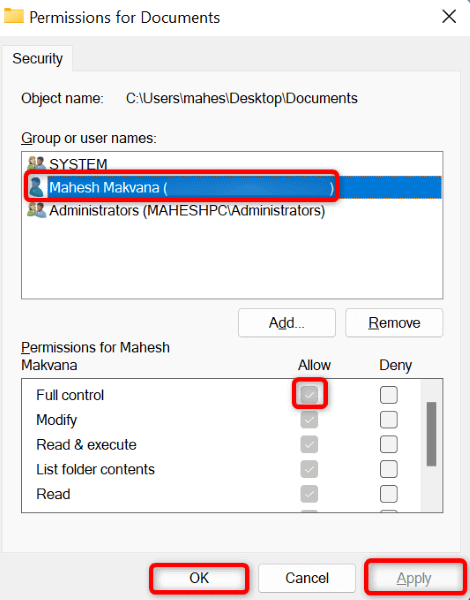
4. Corrija o erro do Windows Update excluindo o cache de atualização
O cache do Windows Update pode fazer com que seu PC exiba o erro 0x80004005. Nesse caso, você pode limpar o cache defeituoso para resolver o problema. Excluindo os arquivos baixados do Windows Update não remove seus dados pessoais.
services.msc
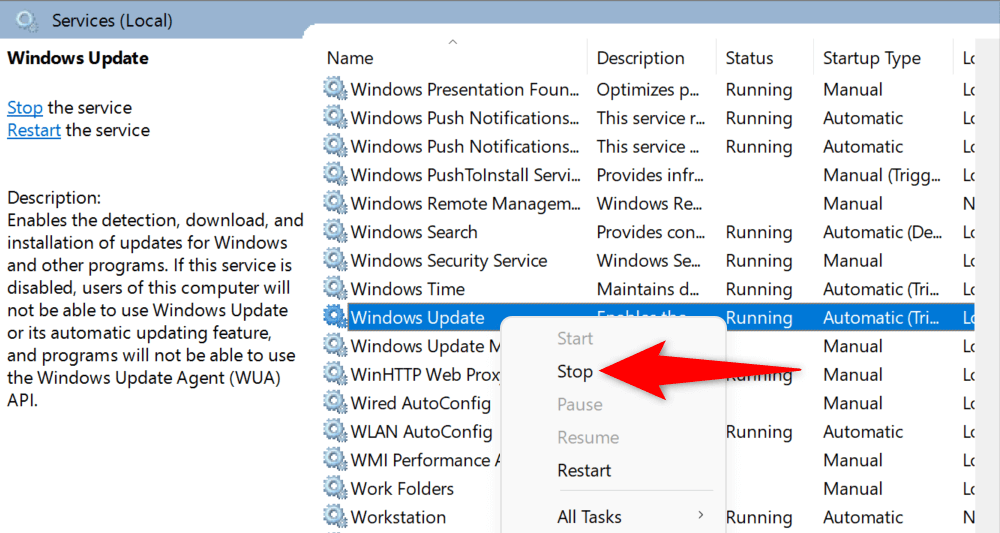
C:\WINDOWS\SoftwareDistribution\Download.
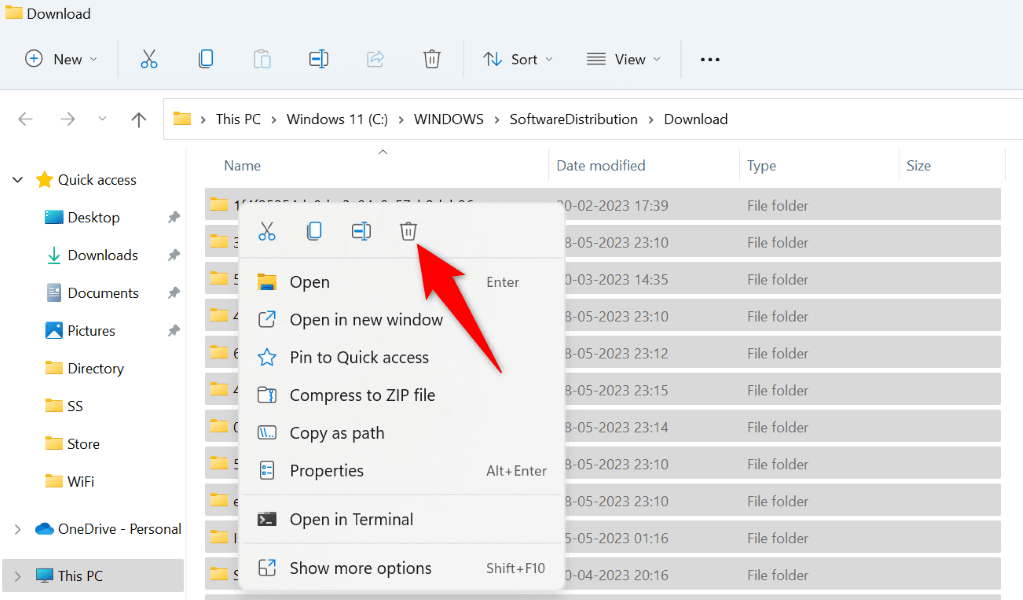
5. Contorne o código de erro do Windows 0x80004005 atualizando seu PC com Windows 10/11
O erro 0x80004005 geralmente resulta do uso de uma versão desatualizada do sistema operacional. Você pode resolver este e muitos outros bugs do sistema no seu PC até atualizando sua versão do Windows.
É rápido, fácil e gratuito atualizar o Windows, e veja como fazer isso.
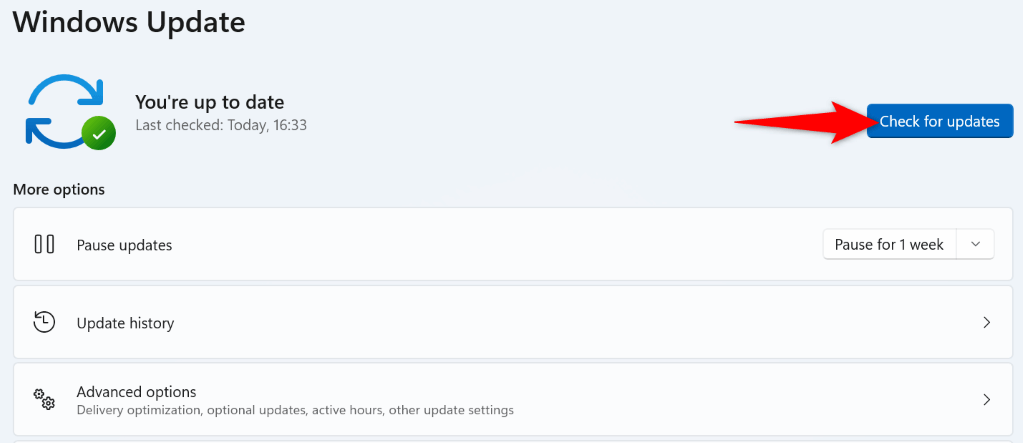
6.Remova seus arquivos temporários
Seus aplicativos instalados e muitos serviços do sistema Windows criam arquivos temporários no seu PC. Se o seu PC acumulou muitos desses arquivos temporários, pode ser por isso que você está recebendo o erro 0x80004005.
Limpe todos os seus arquivos temporários neste caso, e seu problema será resolvido.
%temp%
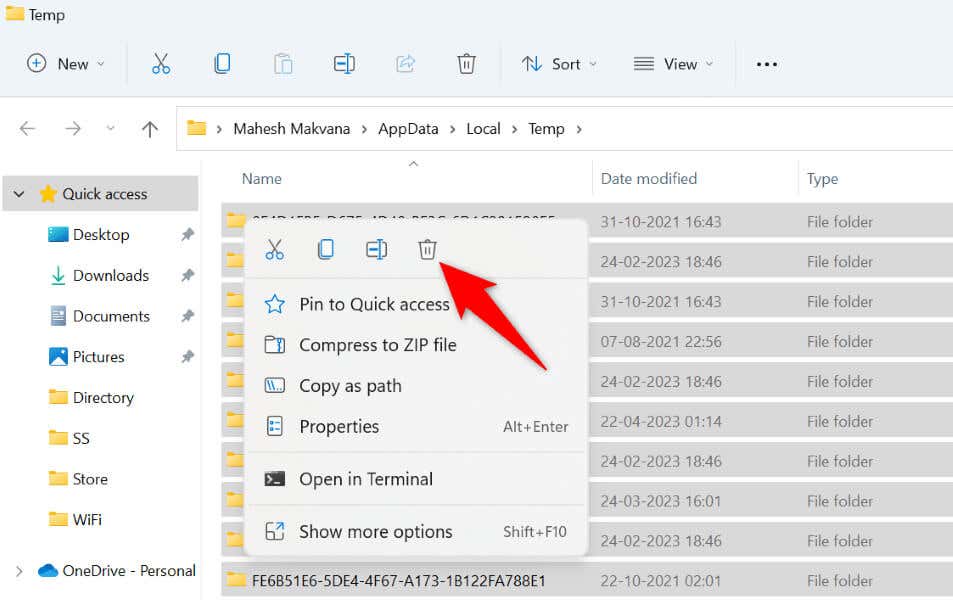
7.Use um arquivador que suporte criptografia
Ao tentar extrair um arquivo protegido por senha (como ZIP ou RAR) com uma ferramenta de arquivamento que não suporta criptografia, você poderá receber o erro 0x80004005. Resolver esse problema é fácil; tudo o que você precisa fazer é obtenha um arquivador oferecer suporte a arquivos protegidos por senha..
Uma das melhores ferramentas gratuitas que você pode usar é 7-Zip. É gratuito e de código aberto, permitindo desarquivar todos os seus arquivos criptografados com apenas alguns cliques. Outras ferramentas que você pode usar incluem WinRAR e WinZip.
Você pode baixar o 7-Zip do site oficial, instalar a ferramenta e usá-la para acessar e extrair seu arquivo ZIP ou o conteúdo de outro arquivo.
8.Registre novamente todos os arquivos DLL em seu sistema
Se você receber o erro acima ao tentar iniciar um aplicativo, é possível que um arquivo DLL que seu aplicativo deseja usar não esteja registrado em seu sistema Windows. Como o erro não informa qual arquivo DLL não está registrado, registrar todos os arquivos DLL disponíveis em seu sistema.
para %1 em (*.dll) faça regsvr32 /s %1
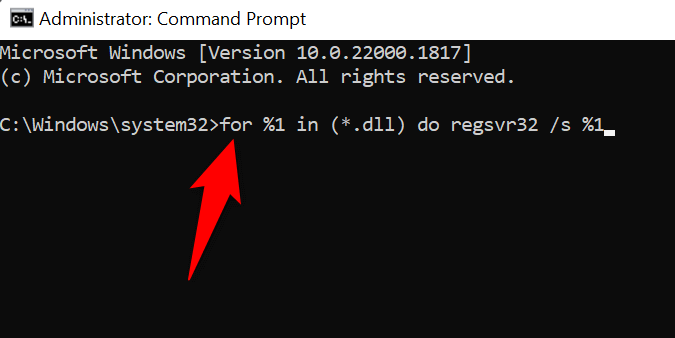
Muitas maneiras de corrigir um erro não especificado 0x80004005 em um PC com Windows
O erro 0x80004005 do Windows é extremamente frustrante porque você não sabe por que o erro ocorreu. Use os métodos descritos acima para corrigir o problema em diversas situações.
Depois de fazer isso, seus arquivos e aplicativos serão abertos, você poderá fazer alterações em suas pastas e seus arquivos criptografados serão extraídos perfeitamente.
.